Introducción
Este documento describe el proceso para generar una Solicitud firmada de certificado (CSR) para crear certificados personalizados para servidores administrados por Intersight.
Prerequisites
Requirements
Cisco recomienda que tenga conocimiento sobre estos temas:
- Intersight
- Certificados de terceros
- OpenSSL
Componentes Utilizados
La información que contiene este documento se basa en las siguientes versiones de software y hardware.
- Fabric Interconnect Cisco UCS 6454, firmware 4.2(1 m)
- Servidor blade UCSB-B200-M5, firmware 4.2(1c)
- Software como servicio (SaaS) de Intersight
- Ordenador MAC con OpenSSL 1.1.1k
La información que contiene este documento se creó a partir de los dispositivos en un ambiente de laboratorio específico. Todos los dispositivos que se utilizan en este documento se pusieron en funcionamiento con una configuración verificada (predeterminada). Si tiene una red en vivo, asegúrese de entender el posible impacto de cualquier comando.
Antecedentes
En el modo administrado de intersección, la directiva de administración de certificados permite especificar los detalles del certificado y del par de claves privadas para un certificado externo y adjuntar la directiva a los servidores. Puede cargar y utilizar el mismo certificado externo y par de claves privadas para varios servidores administrados de Intersight.
Configurar
Este documento utiliza OpenSSL para generar los archivos requeridos para obtener la cadena de certificados y el par de claves privadas.
| Paso 1. |
Cree el .cnf que contiene todos los detalles del certificado (debe incluir las direcciones IP para la conexión IMC a los servidores). |
| Paso 2. |
Cree la clave privada y el .csr a través de OpenSSL. |
| Paso 3. |
Envíe el archivo CSR a una CA para firmar el certificado. Si su organización genera sus propios certificados autofirmados, puede utilizar el archivo CSR para generar un certificado autofirmado. |
| Paso 4. |
Cree la directiva de administración de certificados en Intersight y pegue las cadenas de certificado y par de claves privadas. |
Crear el archivo de configuración (.cnf)
Utilice un editor de archivos para crear el archivo de configuración con la extensión .cnf. Rellene los parámetros en función de los detalles de su organización.
[ req ]
default_bits = 2048
distinguished_name = req_distinguished_name
req_extensions = req_ext
prompt = no
[ req_distinguished_name ]
countryName = US
stateOrProvinceName = California
localityName = San Jose
organizationName = Cisco Systems
commonName = esxi01
[ req_ext ]
subjectAltName = @alt_names
[alt_names]
DNS.1 = 10.31.123.60
IP.1 = 10.31.123.32
IP.2 = 10.31.123.34
IP.3 = 10.31.123.35
Precaución: utilice los nombres alternativos del sujeto para especificar nombres de host o direcciones IP adicionales para sus servidores. Si no se configura o se excluye del certificado cargado, los navegadores pueden bloquear el acceso a la interfaz de Cisco IMC.
Generar una clave privada (.key)
Uso openssl genrsa para generar una nueva clave.
Test-Laptop$ openssl genrsa -out cert.key 2048
Verifique el archivo llamado cert.key se crea a través del ls -la comando.
Test-Laptop$ ls -la | grep cert.key
-rw------- 1 user staff 1675 Dec 13 21:59 cert.key
Generar CSR
Uso openssl req -new para solicitar un .csr utilizando la clave privada y .cnf archivos creados anteriormente.
Test-Laptop$ openssl req -new -key cert.key -out cert.csr -config cert.cnf
Uso ls -la con el fin de verificar la cert.csr
Test-Laptop$ ls -la | grep .csr
-rw-r--r-- 1 user staff 1090 Dec 13 21:53 cert.csr
Nota: si su organización utiliza una autoridad de certificación (CA), puede enviar esta CSR para obtener el certificado firmado por la CA.
Generar el archivo de certificado
Genere el .cer archivo con formato de código x509.
Test-Laptop$ openssl x509 -in cert.csr -out certificate.cer -req -signkey cert.key -days 4000
Uso ls -la con el fin de verificar la certificate.cer
Test-Laptop$ ls -la | grep certificate.cer
-rw-r--r-- 1 user staff 1090 Dec 13 21:54 certificate.cer
Crear la directiva de administración de certificados en Intersight
Inicie sesión en su cuenta de Intersight y navegue hasta Infrastructure Service, haga clic en el botón Policies y, a continuación, en Create Policy.
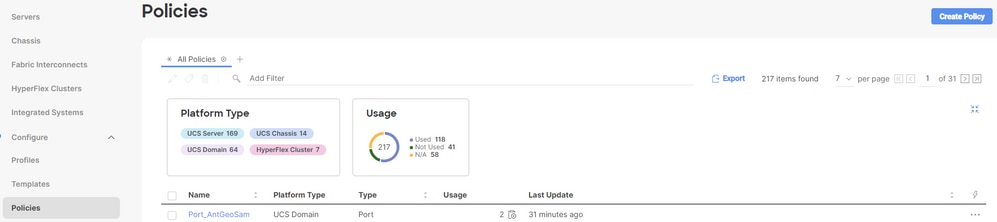
Filtre por servidor UCS y elija Certificate Management.
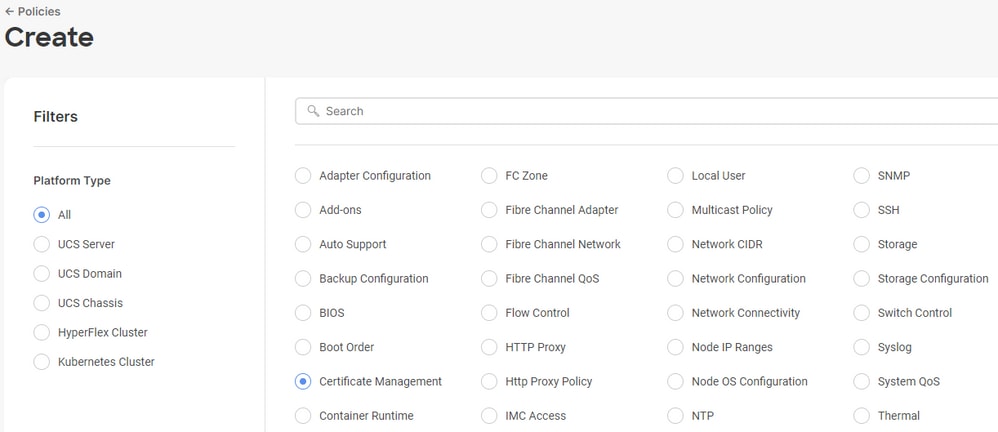
Use el comando cat comando Para copiar el contenido del Certificado (certificate.cert ) y el archivo de claves (cert.key ) y péguelos en la directiva de administración de certificados en Intersight.
Test-Laptop$ cat certificate.cert
Test-Laptop$ cat cert.key

Compruebe que la directiva se ha creado sin errores.

Agregar la directiva a un perfil de servidor
Desplácese hasta el Profiles y modificar un perfil de servidor o crear un nuevo perfil y adjuntar directivas adicionales si es necesario. En este ejemplo se modifica un perfil de servicio. Haga clic en edit y continúe, adjunte la política e implemente el perfil de servidor.
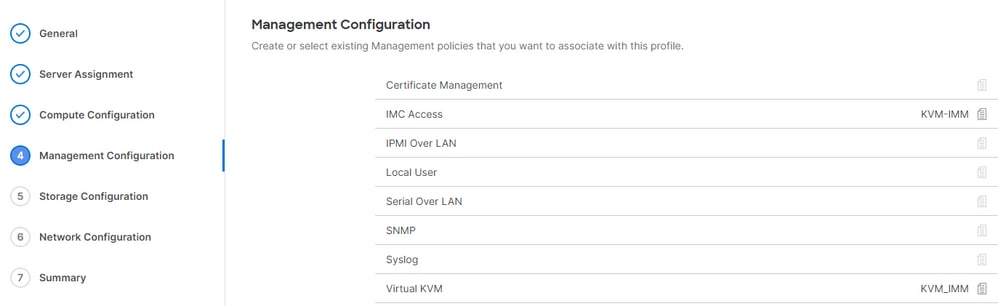
Troubleshoot
Si necesita verificar la información dentro de un certificado, CSR o clave privada, utilice los comandos de OpenSSL como se mencionó.
Para verificar los detalles de CSR:
Test-Laptop$ openssl req -text -noout -verify -in cert.csr
Para verificar los detalles del certificado:
Test-Laptop$ openssl x509 -in cert.cer -text -noout

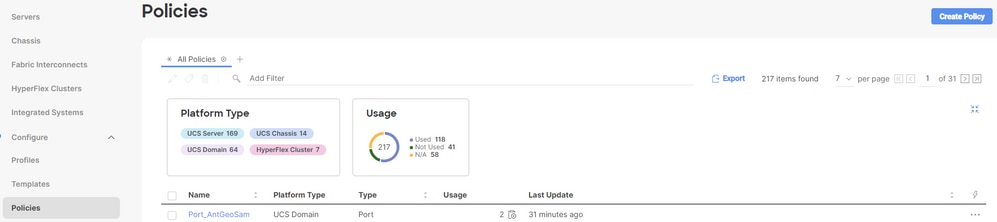
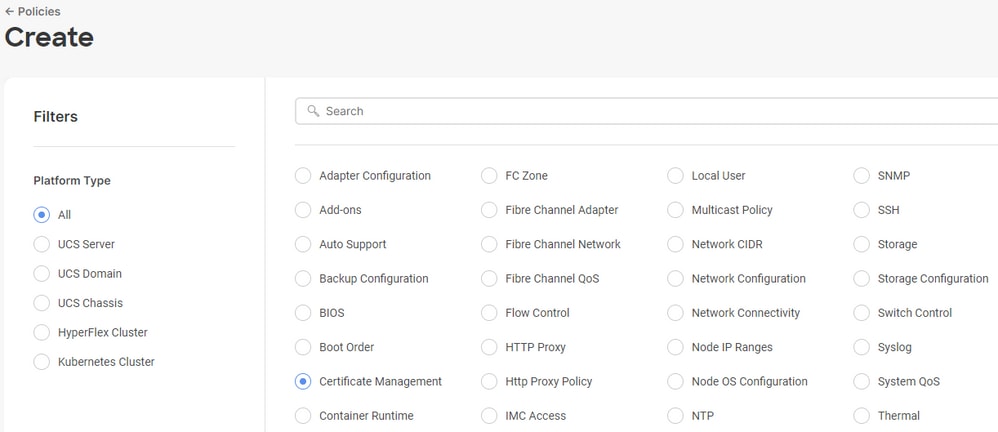


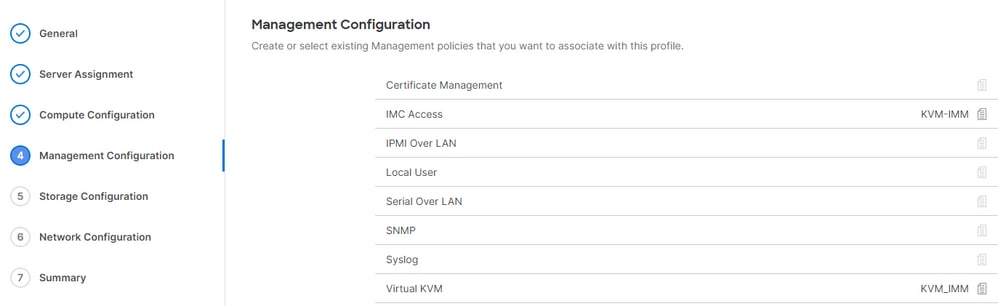
 Comentarios
Comentarios